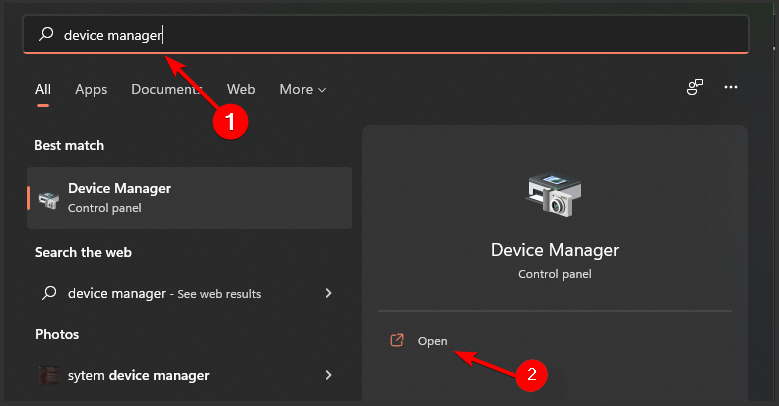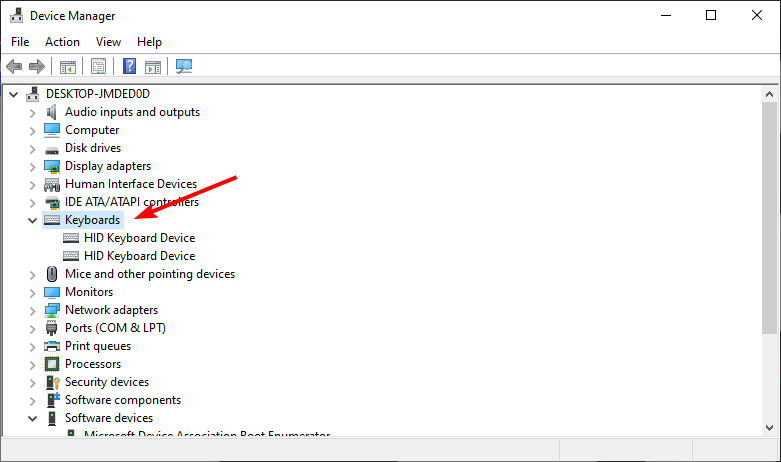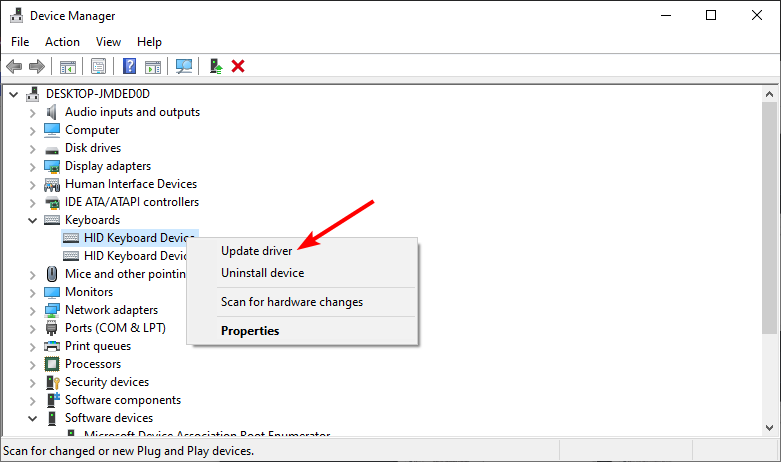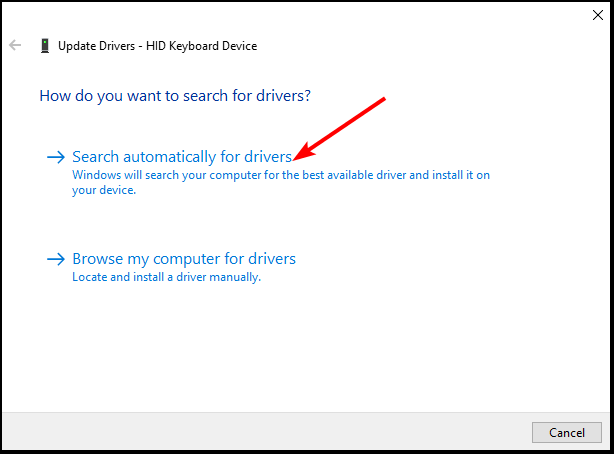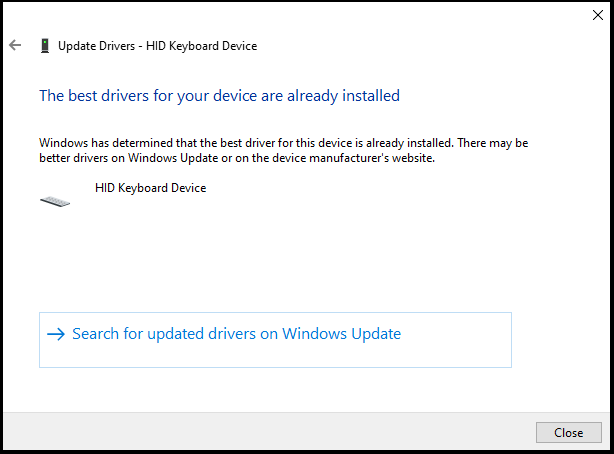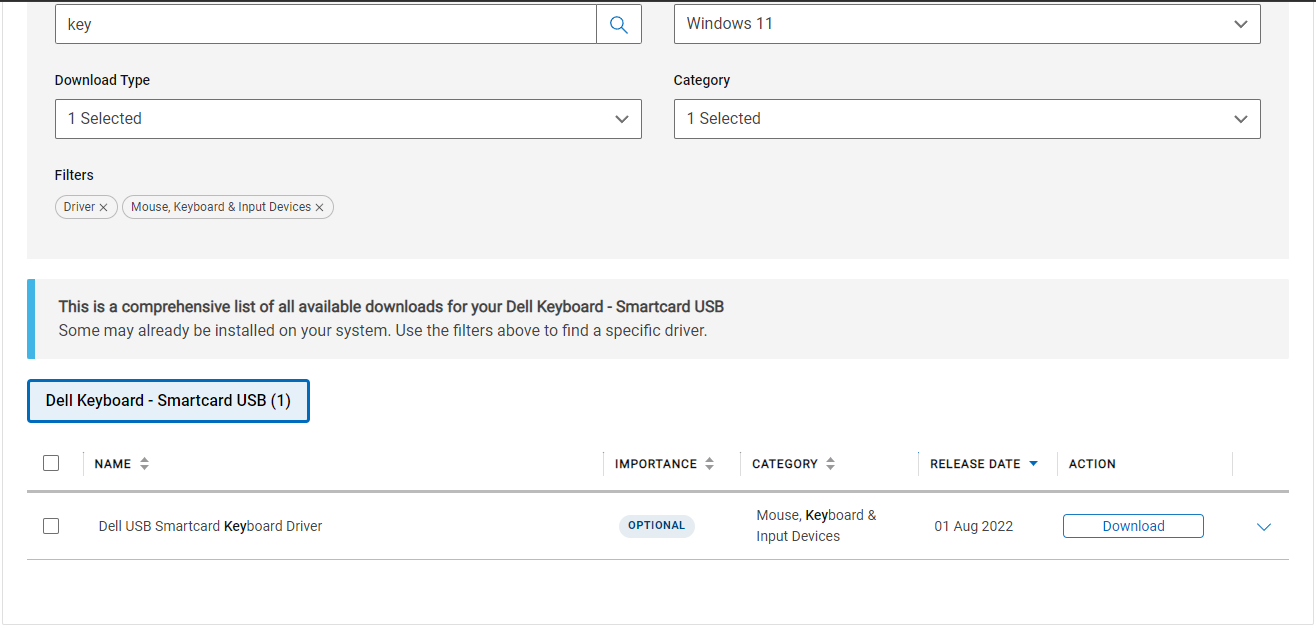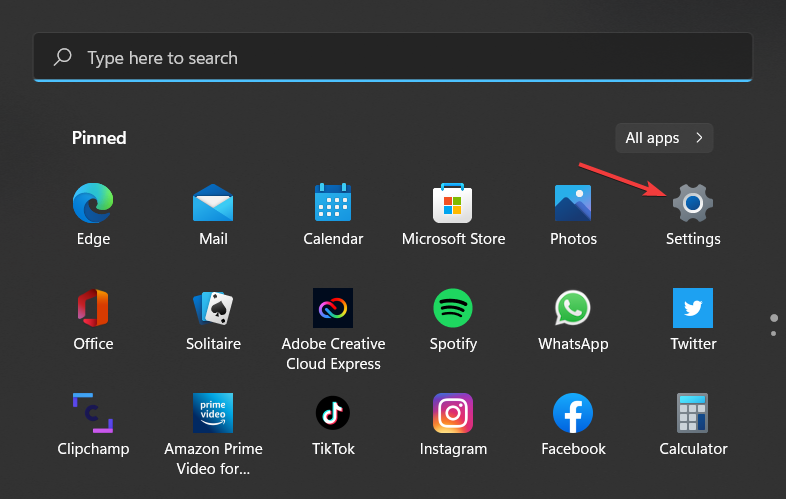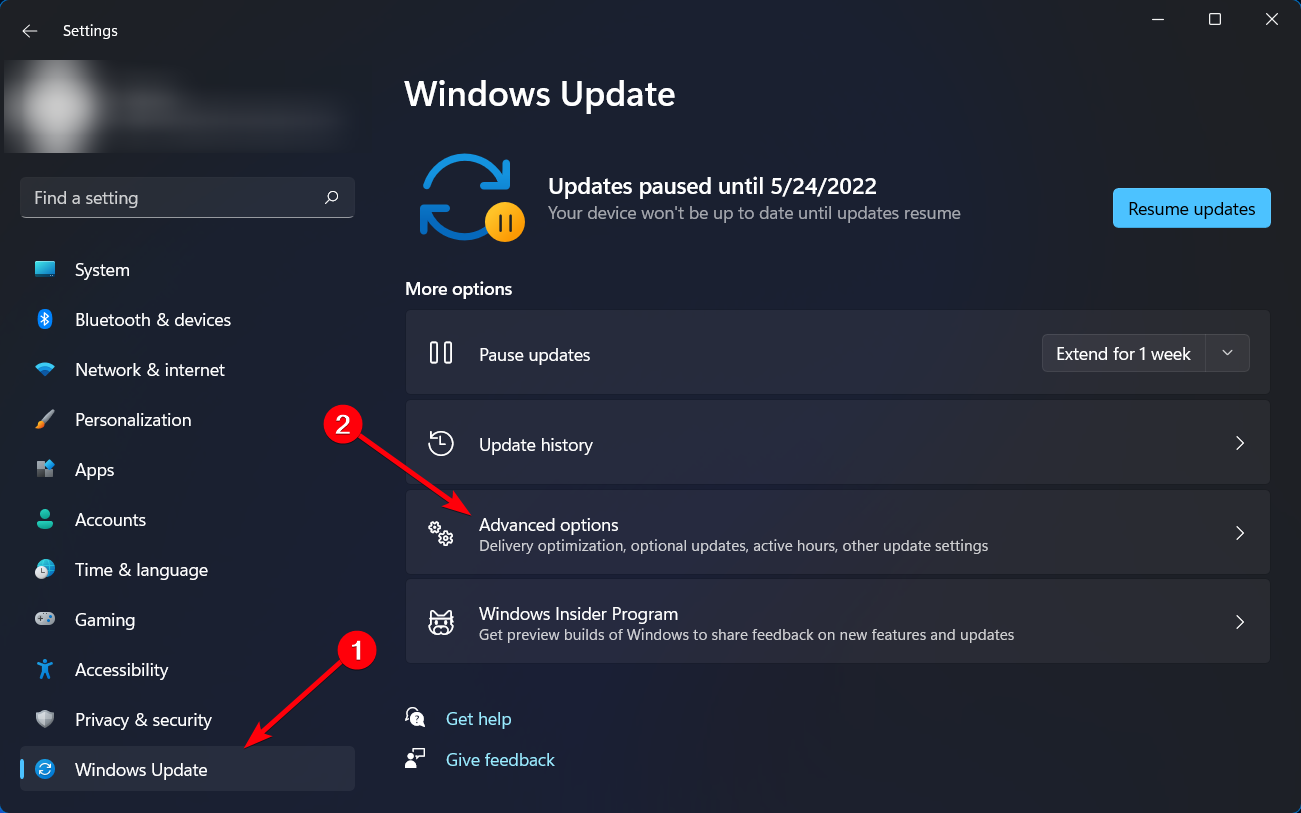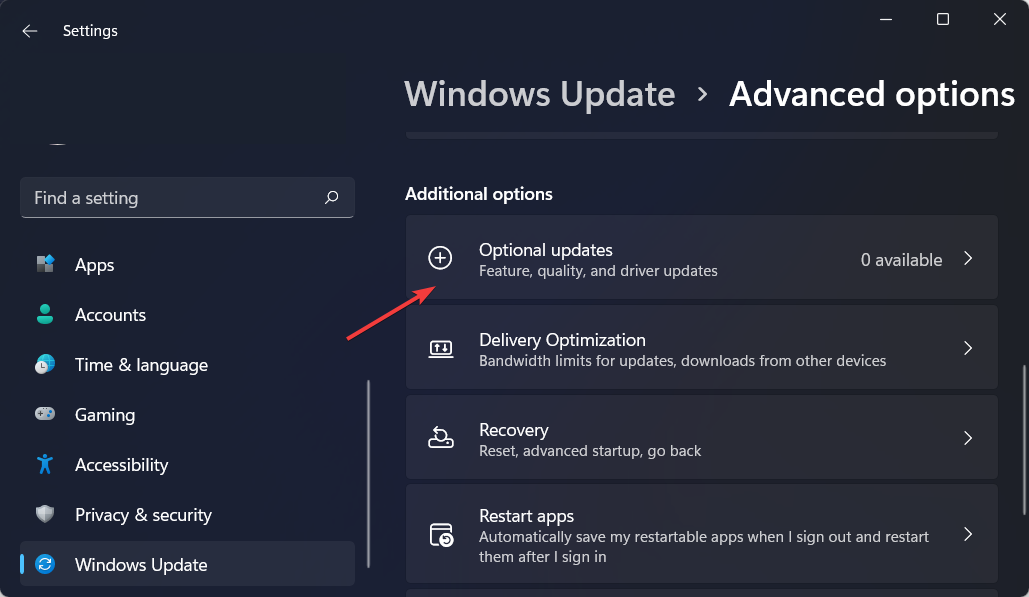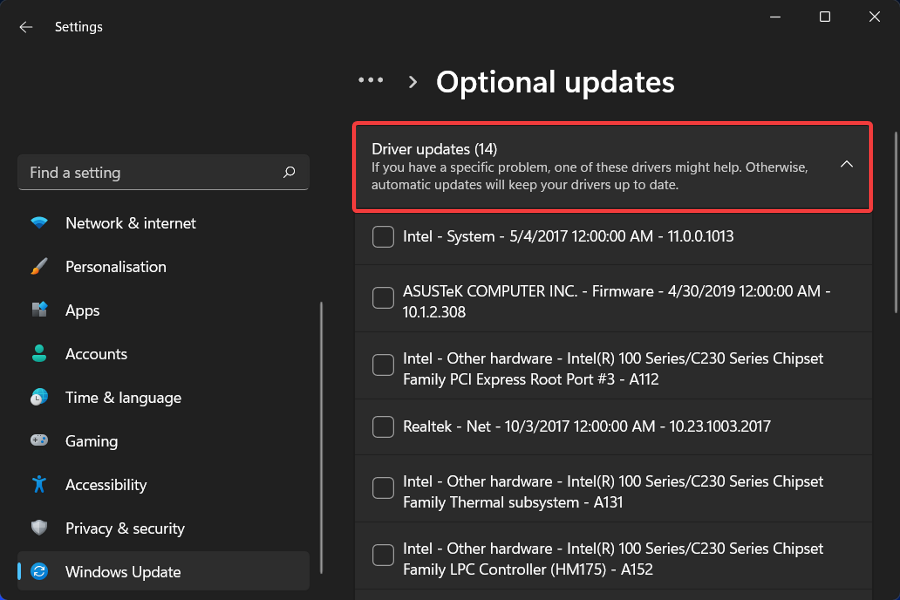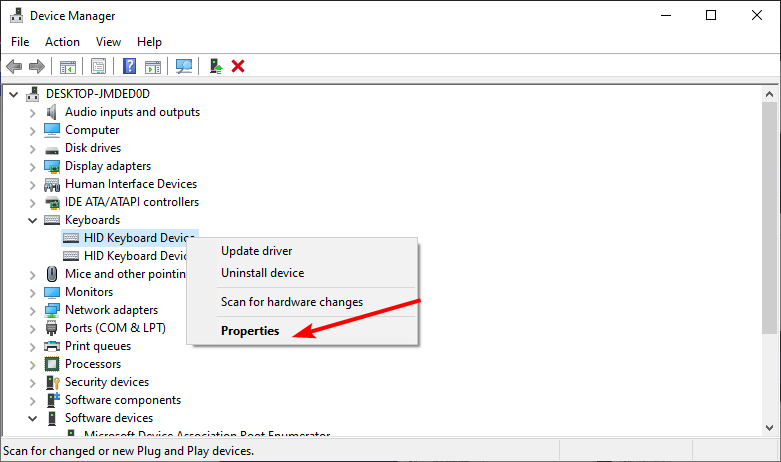Driver della Tastiera per Windows 11 - Come Scaricare e Aggiornare
5 min. read
Published on
Key notes
- I driver della tastiera sono componenti importanti del tuo PC che consentono alla tastiera di funzionare con il tuo sistema operativo.
- Vengono utilizzati per inviare segnali dalla tastiera al computer e senza di essi non puoi nemmeno superare la schermata di accesso.
- Se riscontri problemi con la tastiera, devi prima aggiornare i suoi driver.
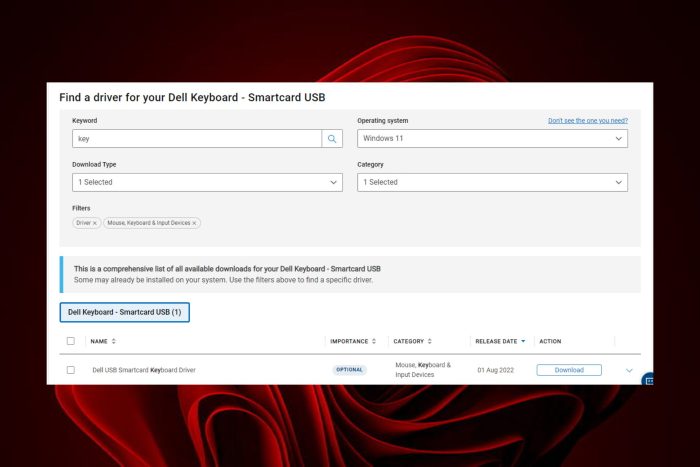
Molte persone non sanno che è possibile aggiornare i driver della tastiera su Windows 11. È un processo semplice che può essere eseguito in pochi minuti e farà funzionare di nuovo la tastiera come nuova.
I driver sono piccoli programmi che consentono al computer di comunicare con dispositivi hardware come tastiere, mouse e stampanti. Se il tuo computer non riesce a trovare il driver giusto per il tuo dispositivo, non funzionerà correttamente.
La tastiera è una parte fondamentale del tuo computer, poiché ti consente di digitare comandi e inserire testo. È facile trascurare la tastiera perché sta tranquillamente in un angolo e non ci pensiamo molto finché non smette di funzionare.
La buona notizia è che i driver della tastiera sono molto stabili e raramente necessitano di essere aggiornati. Tuttavia, se noti comportamenti strani o mancata risposta, come ad esempio la digitazione automatica della tastiera, potrebbe essere il momento di un aggiornamento.
Consiglio dell’Esperto:
Naturalmente, puoi procedere all’installazione manuale dei driver come vedrai di seguito, ma esiste un modo più rapido ed efficiente per farlo.
Ti consigliamo un software di aggiornamento tutto in uno chiamato PC HelpSoft Driver Updater che identifica automaticamente i driver mancanti e obsoleti e ti consente di aggiornarli o installarli con la semplice pressione di un pulsante.
⇒ Ottieni PC HelpSoft Driver Updater
Come faccio a sapere se i driver della mia tastiera sono aggiornati?
Esistono molti motivi per cui la tastiera potrebbe non funzionare correttamente. Uno dei più comuni è che i tuoi conducenti sono obsoleti.
L’aggiornamento dei driver della tastiera garantisce l’utilizzo della versione più recente del software e consente prestazioni e stabilità migliori.
Se utilizzi un PC desktop, è probabile che la tastiera sia stata aggiornata automaticamente da Windows Update o da un’altra funzionalità di Windows.
Tuttavia, per essere sicuri, segui i passaggi seguenti:
- Premi il tasto Windows, digita Gestione dispositivi nella barra di ricerca e fai clic su Apri.
- Espandi Tastiere.
- Fare clic con il tasto destro sulla tastiera e selezionare Aggiorna driver.
- Selezionare Cerca automaticamente i conducenti.
- Se i tuoi driver sono aggiornati, verrà visualizzata la seguente finestra di dialogo.
È inoltre necessario sapere dove Windows memorizza i driver nel caso in cui sia necessario disabilitarli, aggiornarli o disinstallarli.
Come posso aggiornare i driver della mia tastiera in Windows 11?
1. Aggiornamento tramite il sito Web del produttore
Se utilizzi una tastiera di uno dei produttori più famosi, è probabile che tu possa scaricare i driver più recenti dal loro sito Web ( in questo caso Dell) . Questo è il modo più semplice per aggiornare i driver della tastiera perché non richiede alcuna competenza tecnica.
Alcuni produttori offrono anche un’app software scaricabile che ti consente di verificare se sono disponibili aggiornamenti per il tuo dispositivo. Se sono disponibili aggiornamenti, l’app li scaricherà e installerà automaticamente sul tuo PC senza richiedere alcun input da parte tua.
2. Aggiornamento tramite Gestione dispositivi
- Premi il tasto Windows , digita Gestione dispositivi nella barra di ricerca e fai clic su Apri .
- Espandi Tastiere.
- Fare clic con il tasto destro sulla tastiera e selezionare Aggiorna driver.
- Seleziona Cerca automaticamente i driver.
3. Aggiornamento tramite Windows Update
- Premi il tasto Windows e seleziona Impostazioni.
- Fare clic su Windows Update nel riquadro di sinistra, quindi selezionare Opzioni avanzate nel riquadro di destra.
- Ora fai clic su Aggiornamenti facoltativi .
- Seleziona Aggiornamenti driver quindi controlla gli aggiornamenti che desideri installare.
Perché la mia tastiera non funziona dopo l’aggiornamento a Windows 11?
Se la tua tastiera non funziona, devi prima verificare se il problema riguarda la tastiera stessa o il sistema operativo del tuo computer. Se la tastiera non funziona in nessun programma, significa che si tratta di un problema del sistema operativo.
Di seguito sono riportati alcuni dei motivi per cui la tastiera potrebbe non funzionare dopo l’aggiornamento a Windows 11:
- La tastiera non è compatibile con Windows 11 – È probabile che la tastiera non sia compatibile con il nuovo sistema operativo. Dovrai trovarne uno compatibile che funzioni con Windows 11.
- I driver della tastiera non sono aggiornati : potresti utilizzare una versione obsoleta del driver. Se sul tuo dispositivo è installato un vecchio driver, potrebbe causare problemi con Windows 11.
- Il software di terze parti impedisce il corretto funzionamento della tastiera – Software di terze parti come software antivirus o firewall a volte possono impedire il corretto funzionamento di alcuni dispositivi sul computer (come le tastiere).
- La tua tastiera è rotta o danneggiata : se nessuna di queste soluzioni funziona, è possibile che la tastiera sia difettosa e debba essere sostituita o riparata.
È anche possibile che il tuo sistema sia stato infettato da malware che impedisca il funzionamento della tastiera. In questi casi, dovrai cercare malware e riprovare.
Come posso disinstallare e reinstallare i driver della tastiera per Windows 11?
La disinstallazione dei driver è una pratica comune nel mondo dei computer. Ti consente di rimuovere i vecchi driver e sostituirli con quelli più recenti. Per fare ciò, seguire i passaggi seguenti:
- Premi il tasto Windows , digita Gestione dispositivi nella barra di ricerca e fai clic su Apri.
- Espandi Tastiere .
- Fare clic con il tasto destro sulla tastiera e selezionare Proprietà.
- Passare alla scheda Driver , fare clic su Disinstalla dispositivo quindi premere OK .
- Riavvia il PC e i driver verranno reinstallati automaticamente.
In alternativa, puoi installare strumenti di rimozione dei driver che svolgono il lavoro in modo più rapido ed efficiente. Garantiscono che non rimangano file corrotti e liberano spazio di archiviazione.
Se ritieni che i metodi sopra indicati siano complicati, puoi optare per programmi di aggiornamento dei driver che rilevano e aggiornano automaticamente i driver per te.
Puoi anche trovare consigli sul software della tastiera virtuale se la tua tastiera presenta problemi ricorrenti.
Sentiti libero di comunicarci eventuali ulteriori problemi che potresti aver riscontrato nella sezione commenti qui sotto.